제목 : [OldM*C님] 3. x64_Win10_Enter_RS3_User_Appdel_KO_KY 설치 스샷
compuserOldM*C님께서 한글화하여 소개하신 20180127_Windows 10 1709 Enterprise LTSB 2018 (unofficial) Full_X86-X64_KO_KY 중 3번 에디션
[3. x64_Win10_Enter_RS3_User_Appdel_KO_KY]를 선택, VHD에 탑재하여 멀티 부팅으로 설치해 보았습니다.
설치/사용기라기 보다는 기본적인 설치 순서에 의한 설치 과정샷 정도로 이해하여 주시기 바랍니다.
애써 작업하시고 배려하여 사용 기회 주신 OldM*C님께 감사 드립니다.
혹여 미흡한 점이 있더라도 그저 작은 소통을 위한 글이려니 여기시고 양해 부탁드리며 특이할 것 없는 단순 설치 스샷임을 말씀 드립니다.
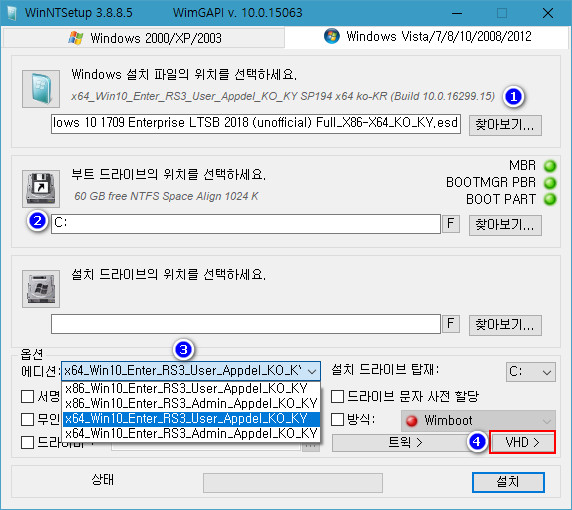
WinNTSetup를 사용하여 VHD에 탑재 및 설치하였습니다. 번호는 설치 이미지와 에디션 선택 및 VHD 만들기 순서입니다.
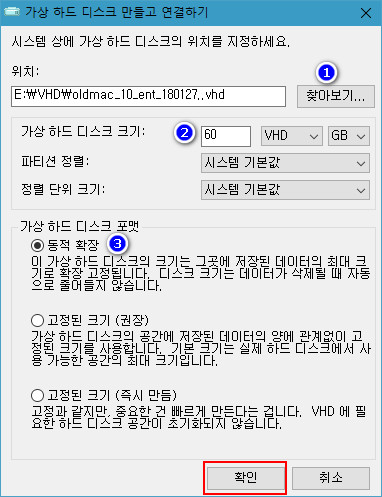
비어있는 공간이 충분한 드라이브에 VHD를 생성하였습니다.
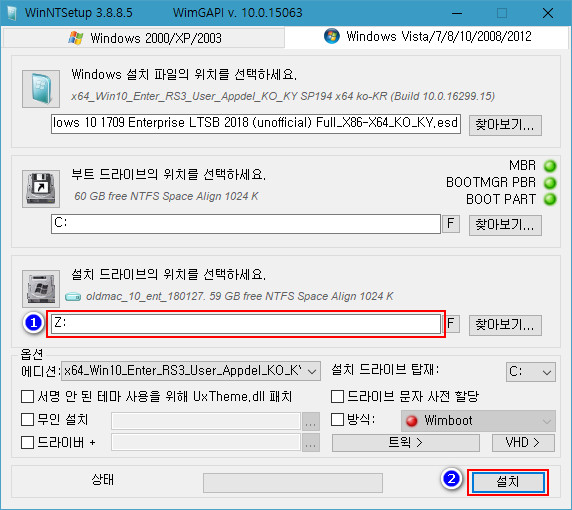
VHD 드라이브를 확인 후 이미지 설치를 시작합니다.
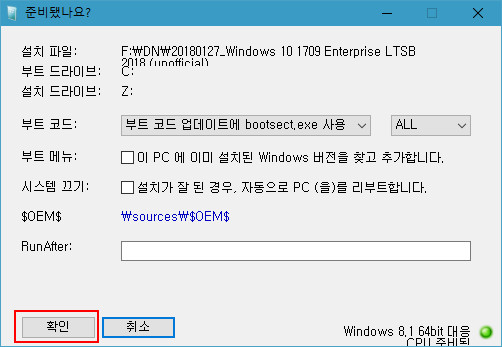
별도의 조건이 필요치 않으면 [확인]을 선택합니다.
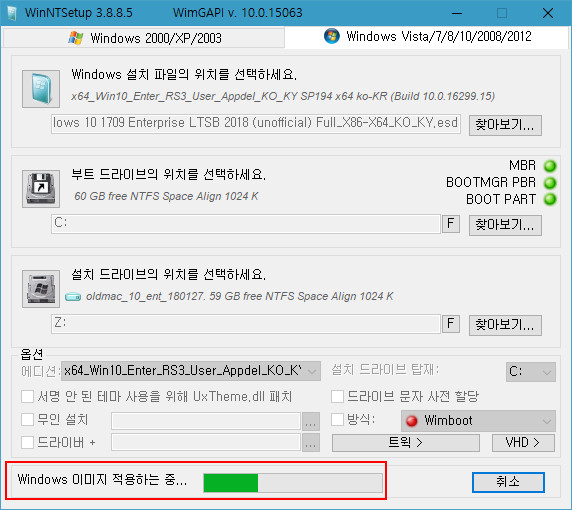
설치 진행 화면입니다.
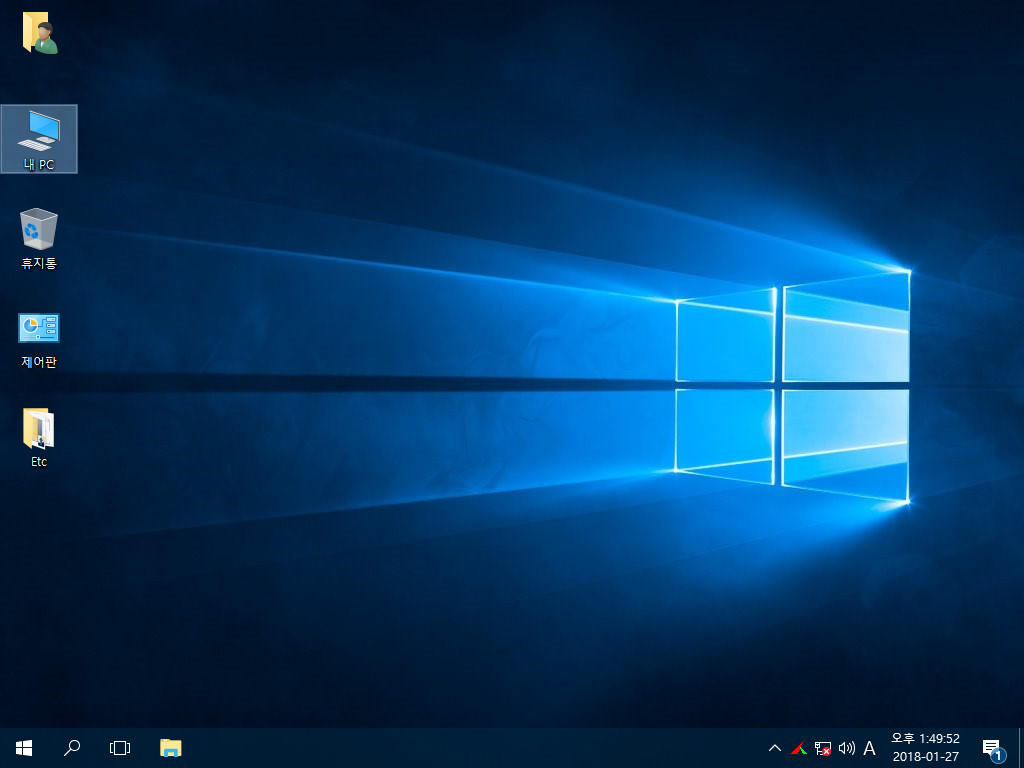
설치 후 초기 화면입니다. 바탕에 etc라는 폴더를 확인할 수 있습니다.
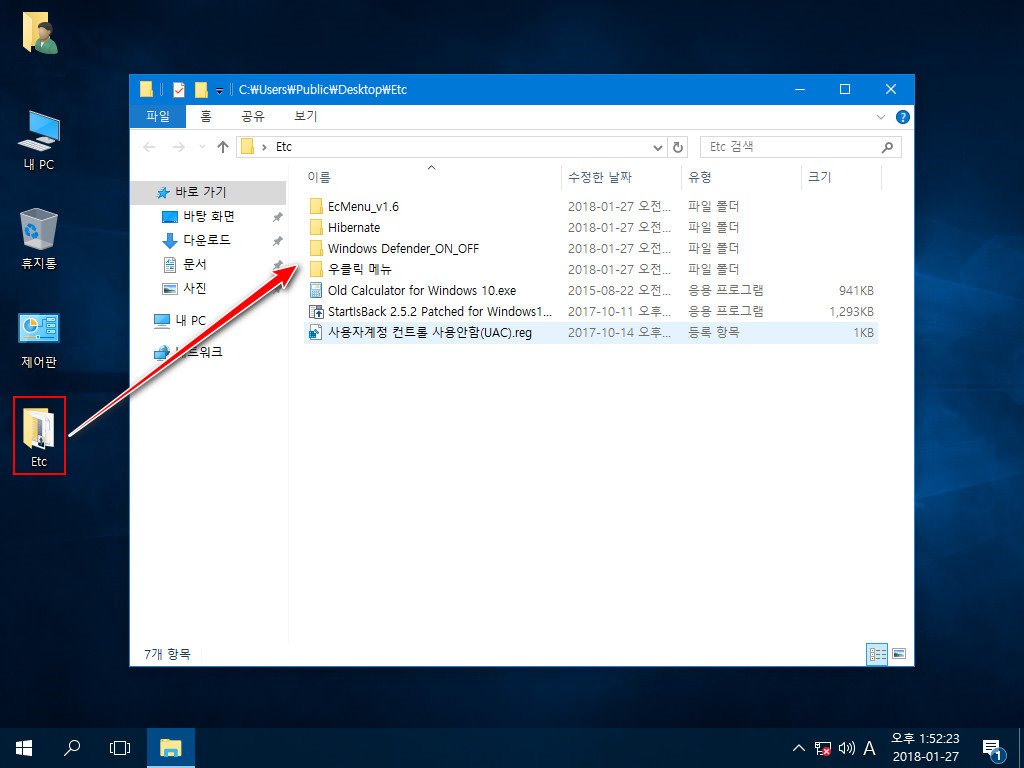
etc 폴더에 몇 가지 중요한 내용을 포함해 주셨네요. 필요한 요소들이 준비되어 있습니다. 이 부분은 별도의 스샷을 첨부하지 않았습니다. 직접 한 번 적용해 보시길 권합니다. 잘 살펴보시고 OldM*C님 설명대로 적용하시면 아주 편리한 도구들입니다.
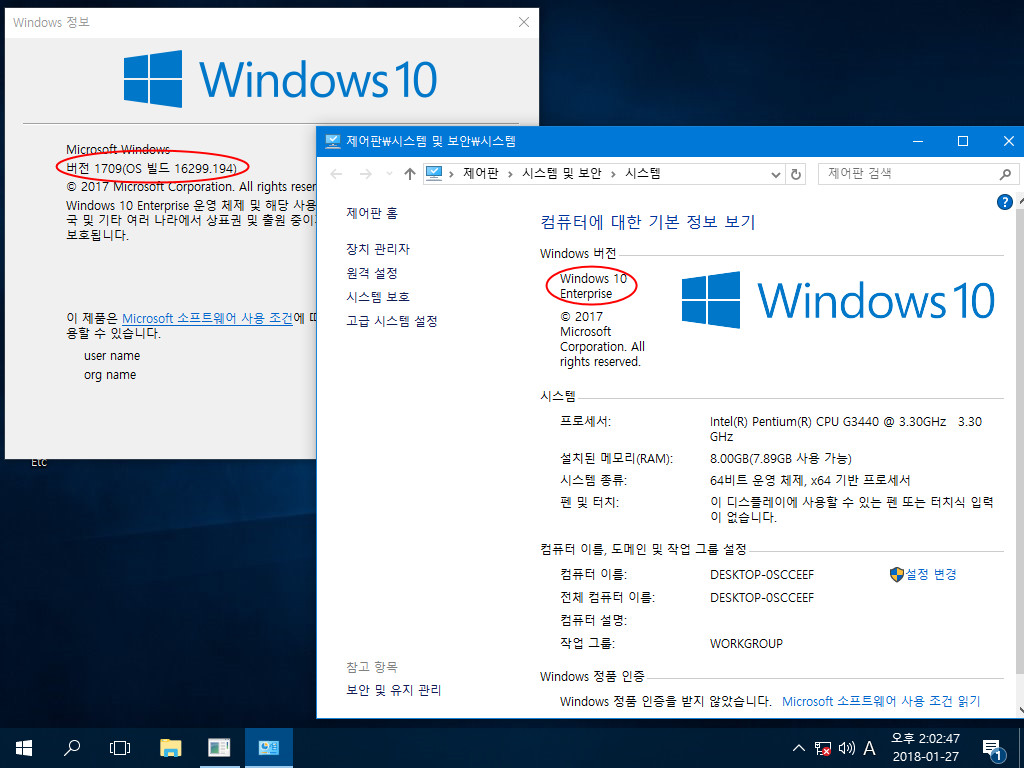
버전 정보와 시스템 정보입니다.
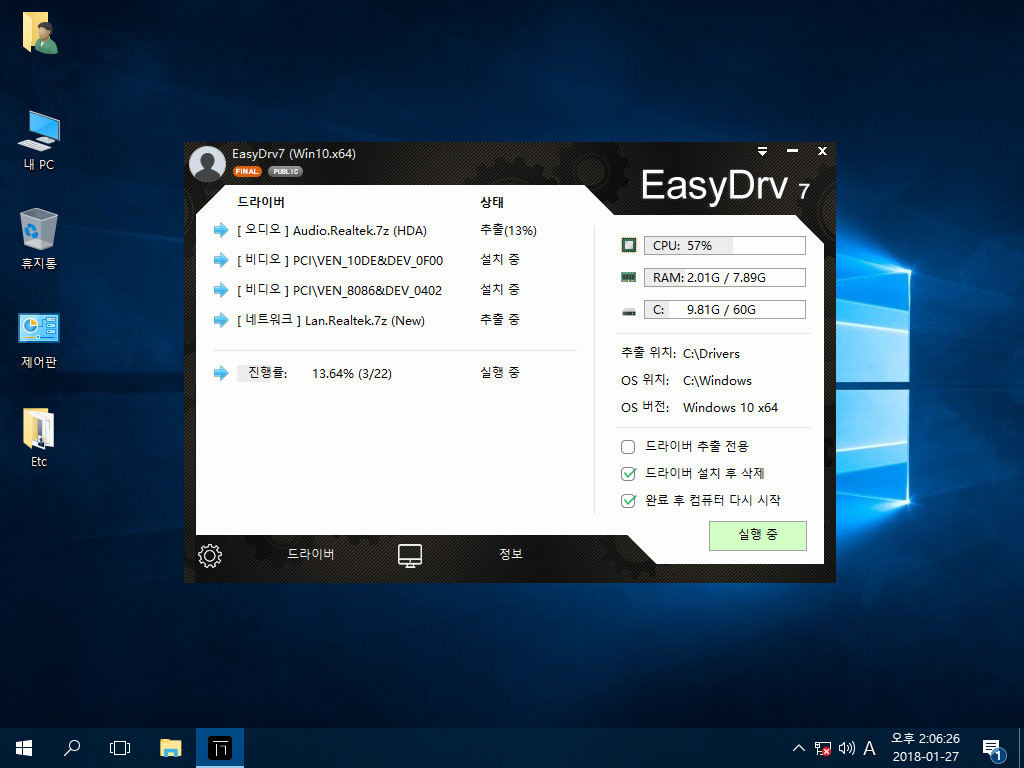
우선 드라이버를 설치했습니다.
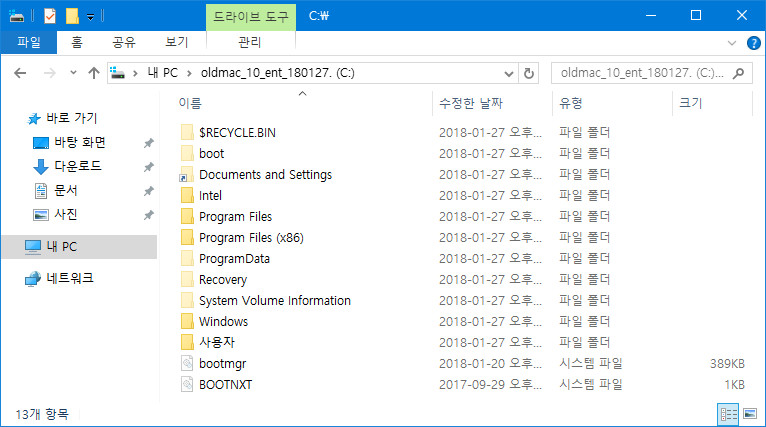
c드라이브의 폴더 목록입니다.
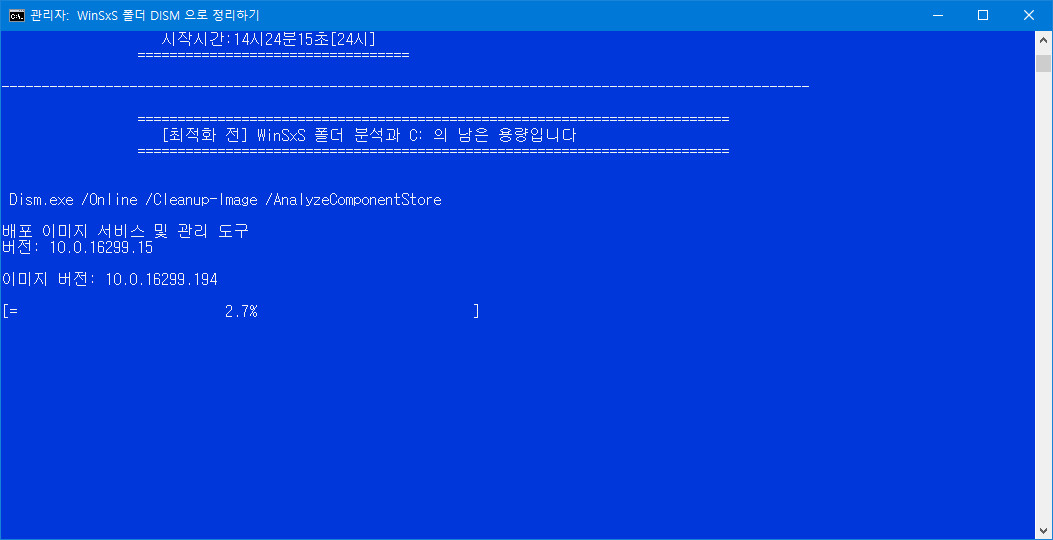
suk님의 배치 파일을 이용하여 용량 최적화 작업을 실행했습니다.
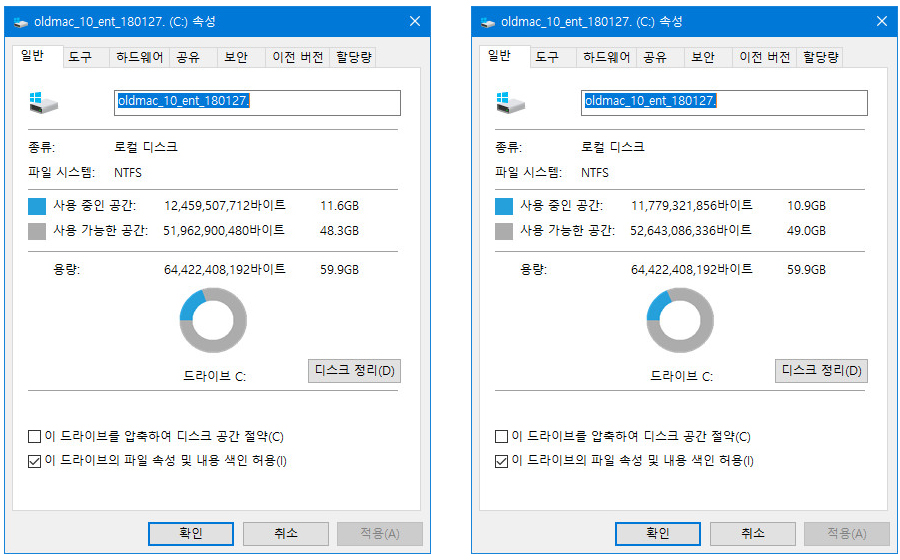
최적화 작업 후 설치 용량의 변화가 있습니다. 약 670MB 정도 용량이 추가 확보되었습니다. 드라이버 설치 후 용량임을 말씀 드립니다.
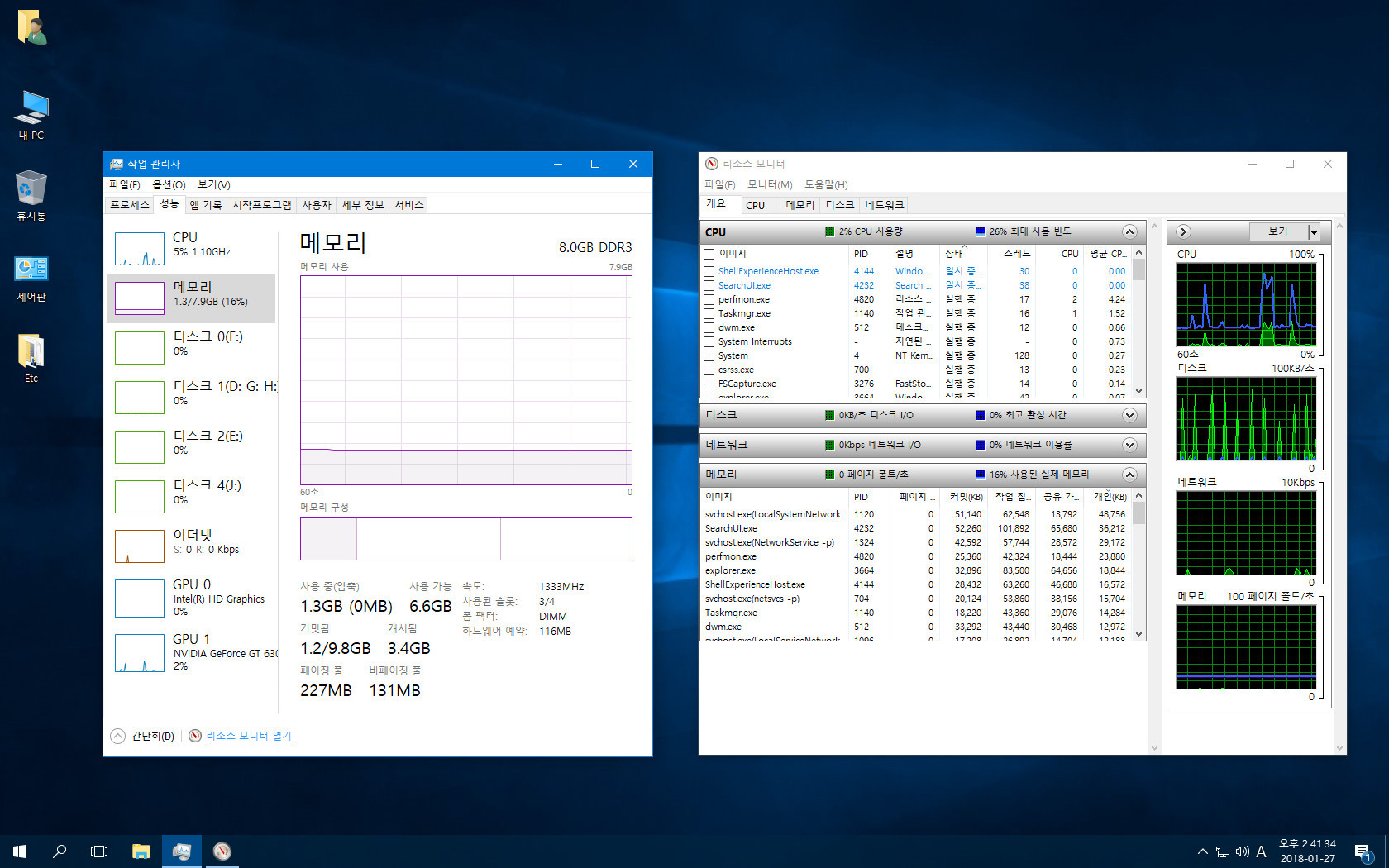
초기 CPU 및 메모리 사용률 화면입니다.
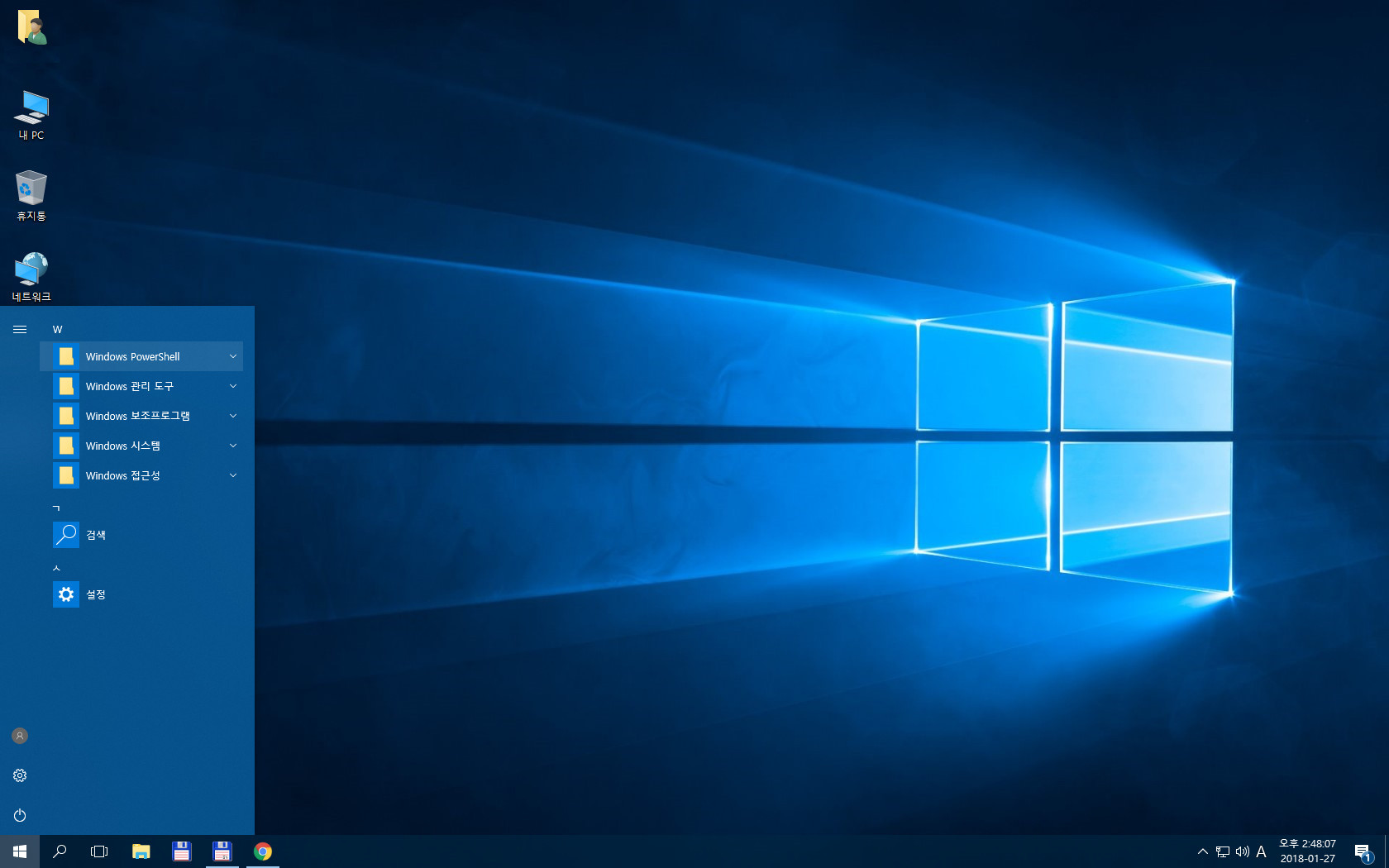
앱이 제거된 시작 메뉴의 모습입니다.
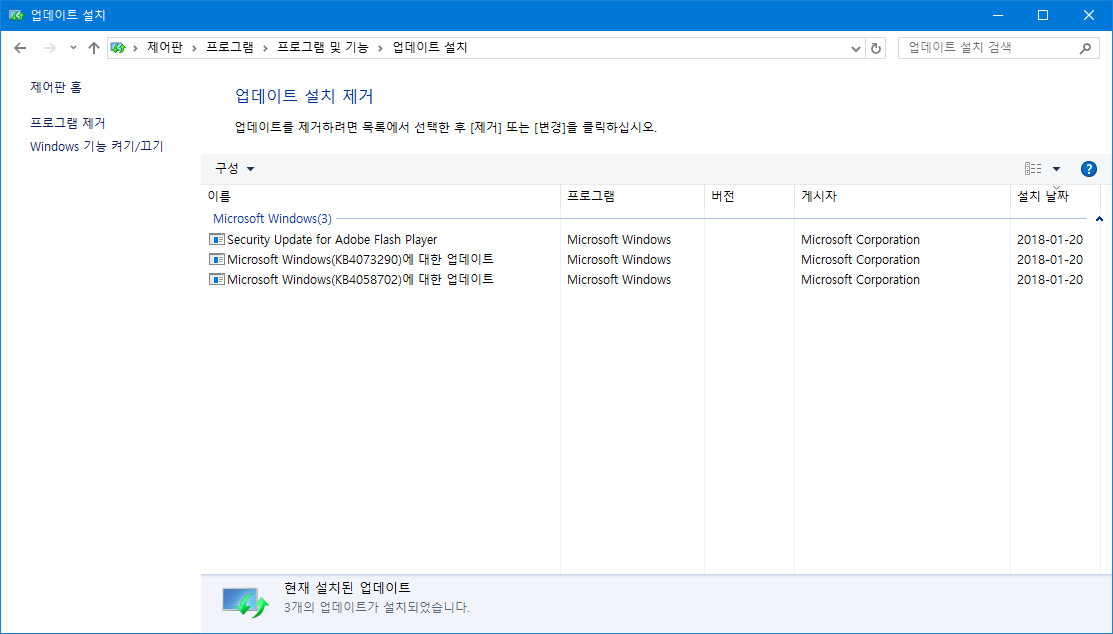
업데이트 확인 전 설치된 업데이트 목록입니다.
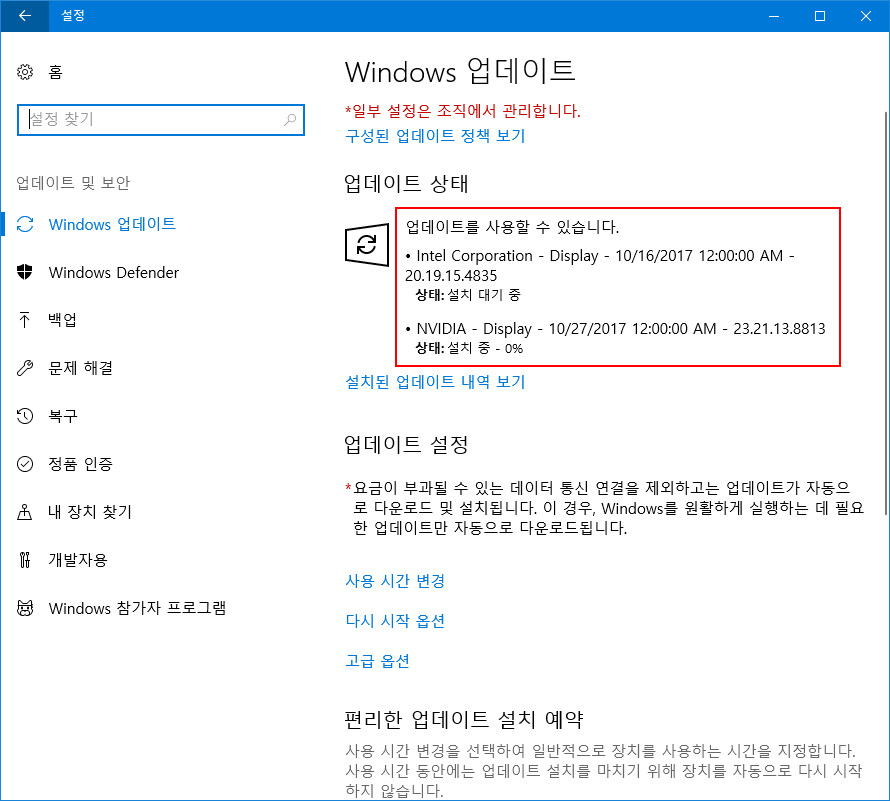
업데이트 확인해 보았습니다. 이런^^ 드라이버 세 개만 업데이트 됩니다. 추가 업데이트는 없습니다.

서비스 항목과 로컬 그룹 정책, 방화벽 상태 확인해 보았습니다.
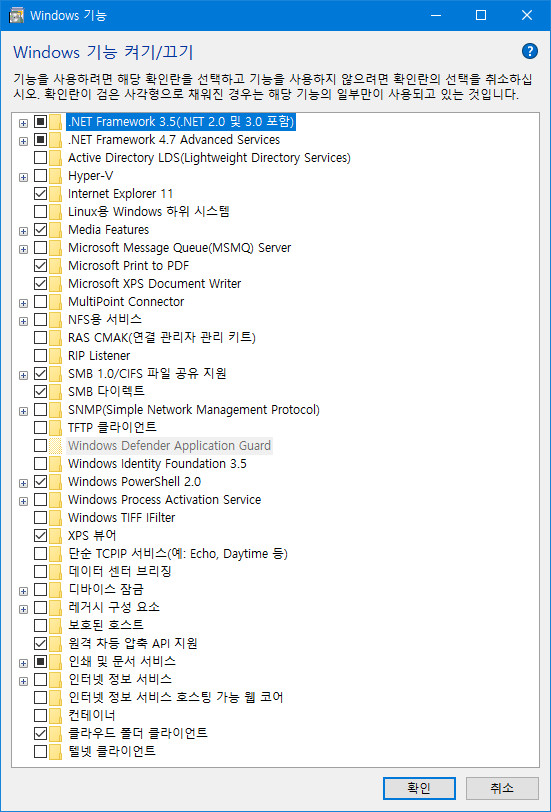
설치 초기의 윈도우즈 기능 선택 사항을 확인해 보았습니다.
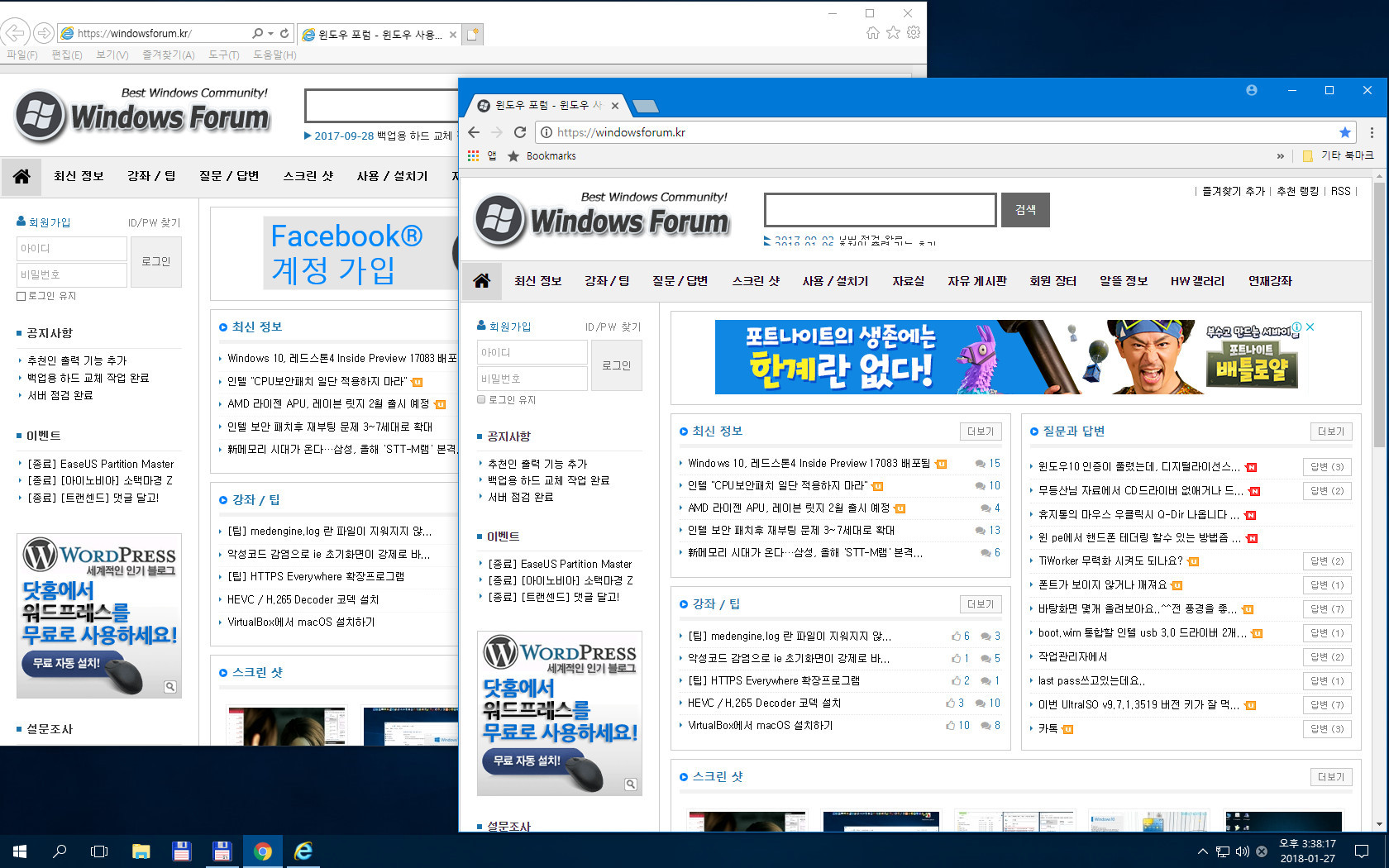
크롬과 IE11을 실행하여 윈도우포럼에 접속한 화면입니다. 엣지는 제거되어 없습니다.
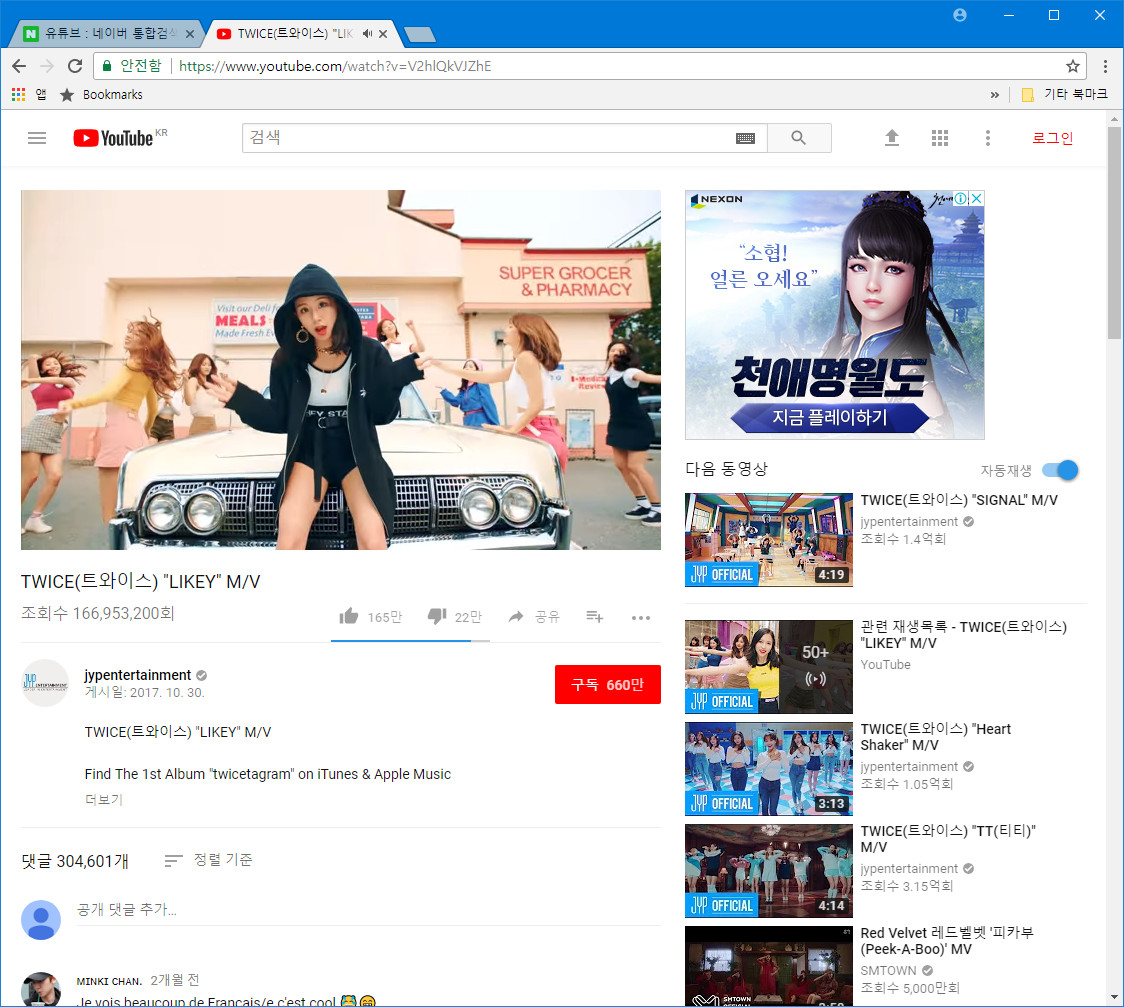
크롬에서 유튜브 영상 잠시 감상합니다.

팟플에서 유튜브 영상 링크하여 구동해 보았습니다.
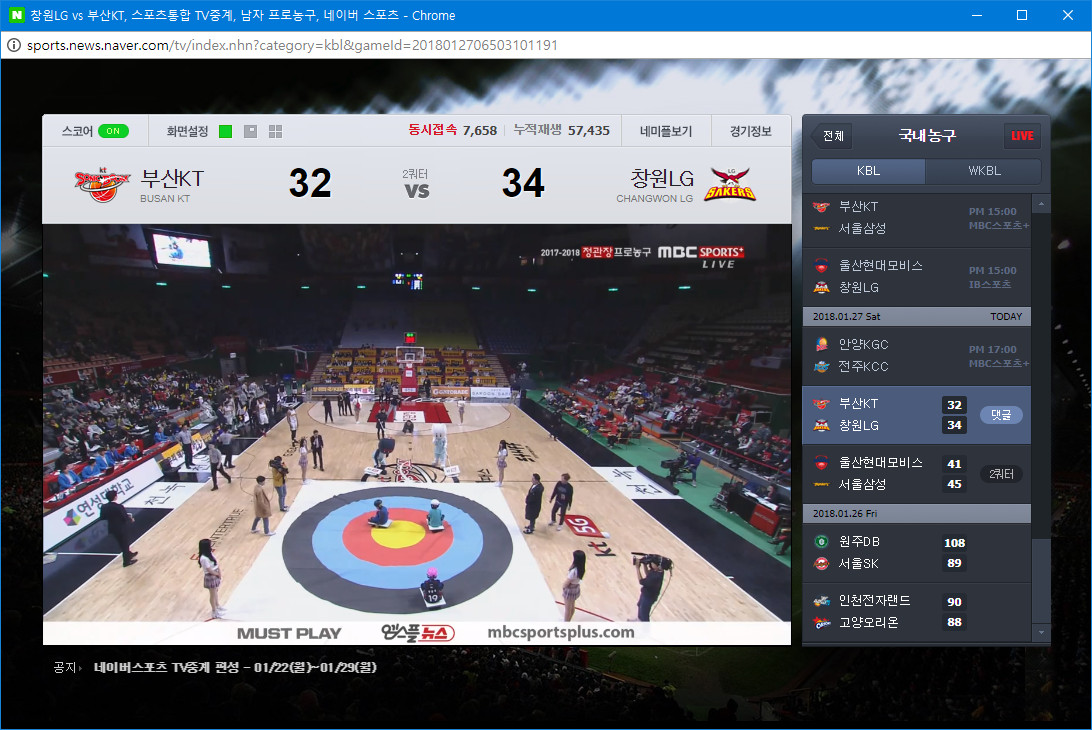
크롬에서 네이버 실시간 중계도 감상합니다.
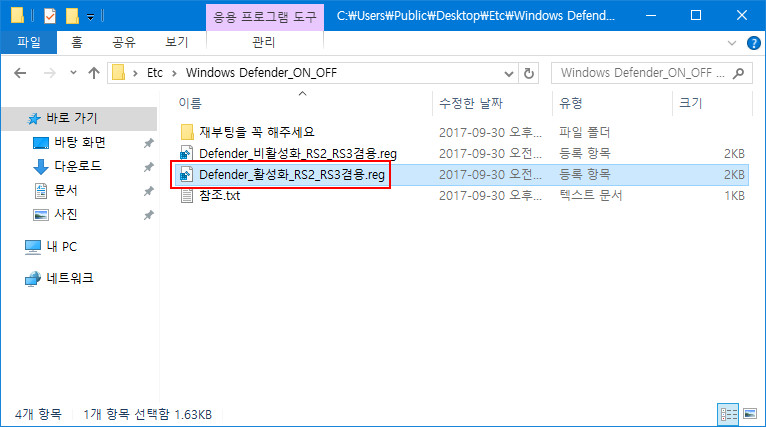
비황성화된 윈도우 디펜더 활성화 테스트하여 보았습니다
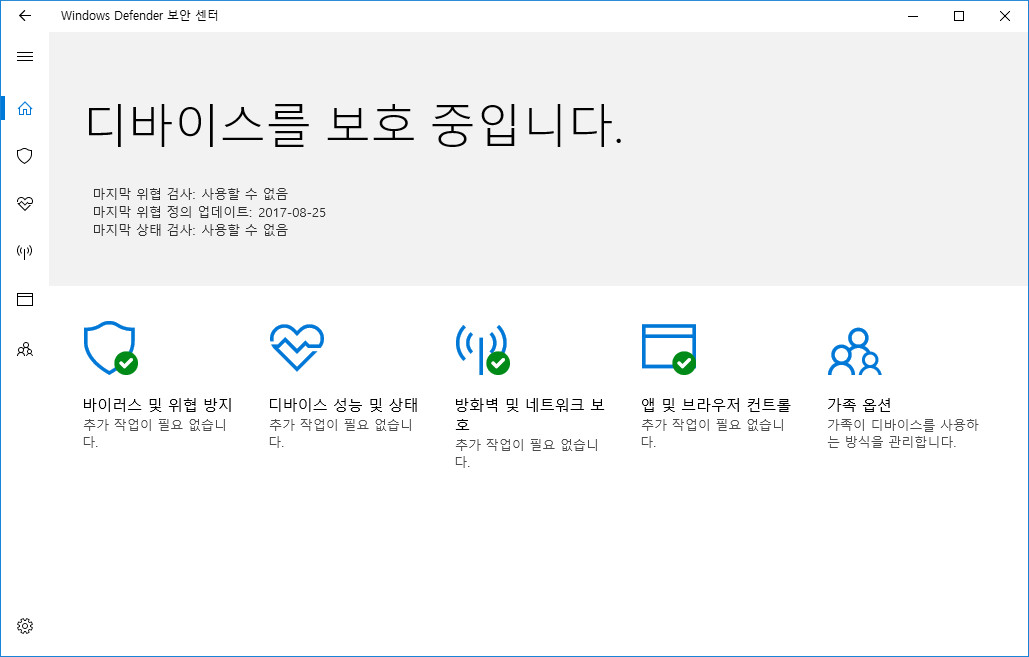

재부팅 후 정상적으로 작동합니다.
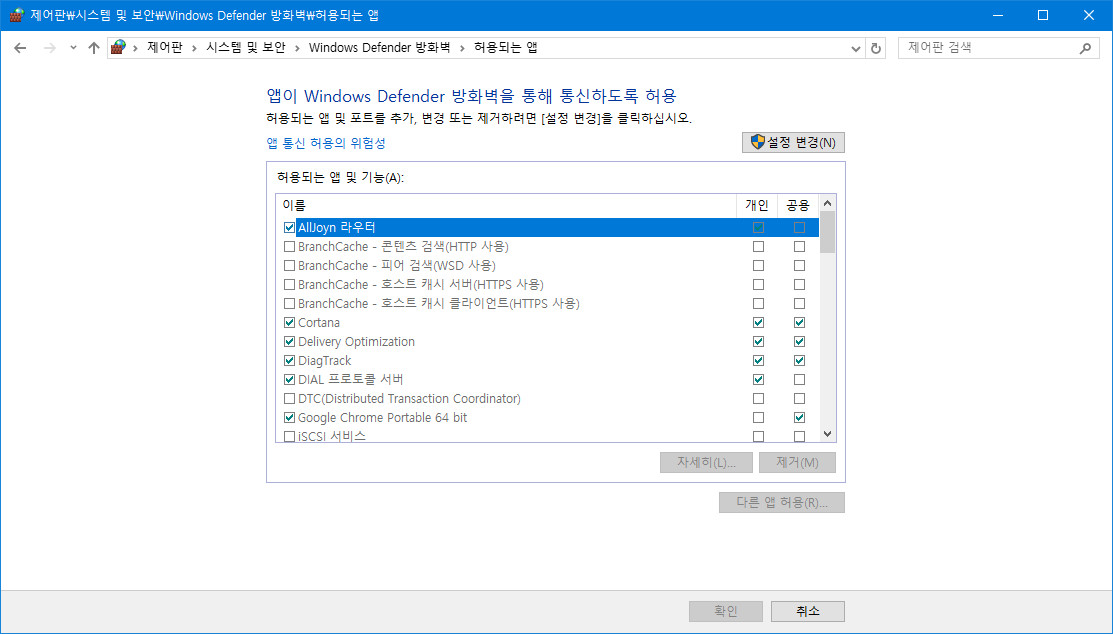
방화벽에서 어플리케이션 별 허용 상태 확인해 보았습니다.
테스트 후 윈도우 디펜더는 다시 비활성화 시켰습니다.
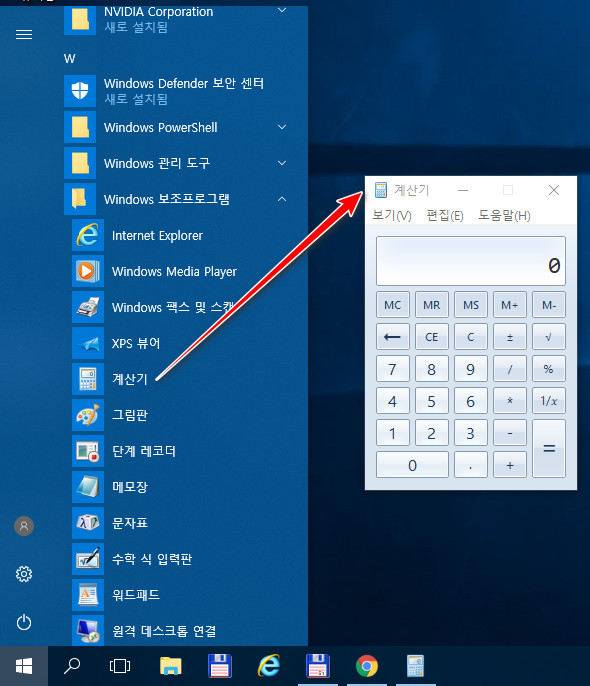
다시 살려주신 클래식 계산기 실행한 화면입니다.
이상 기본적인 설치 과정샷을 마칩니다.
다시 한 번 OldM*C님의 수고와 배려에 감사 드리며 윈포 여러분께도 감사의 인사를 전합니다.
추위 이제는 좀 풀렸으면 좋겠습니다. 모두 건강하세요.^^

선우님 요즘 계속 바쁘신가요. 평소처럼 선우님 글을 통해 배우고 응원하고 싶습니다.
억지부리는 뗑깡쟁이처럼 조를지도 모릅니다. 늘 감사한 마음으로 기다리겠습니다.
고맙습니다. 선우님^^